Specialiųjų simbolių įterpimas į Word 2010
Kartais gali prireikti įterpti neįprastą simbolį į Word 2010 dokumentą. Perskaitykite, kaip lengvai tai padaryti su mūsų patarimais ir simbolių sąrašu.
Vienas iš dažniausiai verslo pasaulyje atliekamų datos skaičiavimų yra dienų tarp dviejų datų skaičiaus nustatymas. Projektų valdymo komandos jį naudoja siekdamos įvertinti našumą, palyginti su etapu; Personalo skyriai jį naudoja, norėdami išmatuoti užklausos užpildymo laiką; ir finansų skyriai naudoja jį gautinų sumų senėjimui stebėti.
Laimei, tai vienas iš lengviausiai atliekamų skaičiavimų dėl patogios DATEDIF funkcijos.
Paveikslėlyje parodytas ataskaitos pavyzdys, kuriame naudojama funkcija DATEDIF, skirta apskaičiuoti neapmokėtų sąskaitų faktūrų dienų skaičių.

Žvelgdami į paveikslą matote, kad formulė langelyje D4 yra
=DATEDIF(C4,ŠIANDIEN(),"d")
Šioje formulėje naudojama funkcija DATEDIF su laiko kodu „d“ (duoto laikotarpio dienų skaičius). Formulė nurodo „Excel“ grąžinti dienų skaičių pagal pradžios datą (C4) ir pabaigos datą (ŠIANDIEN).
Dažnai teikiant ataskaitas apie dienų skaičių nuo pradžios iki pabaigos datos, savaitgalius skaičiuoti į galutinį dienų skaičių netinka. Operacijos paprastai išjungiamos savaitgaliais, todėl nereikėtų skaičiuoti šių dienų.
Galite naudoti Excel funkciją NETWORKDAYS, kad apskaičiuotumėte dienų skaičių nuo pradžios iki pabaigos datos, neįskaitant savaitgalių.
Kaip matote, E4 langelyje funkcija NETWORKDAYS naudojama darbo dienų skaičiui nuo 2014-01-01 iki 2014-12-31 apskaičiuoti.
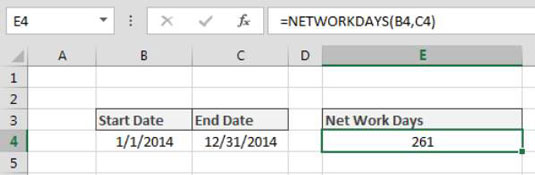
Ši formulė yra gana paprasta. Funkcija NETWORKDAYS turi du būtinus argumentus: pradžios datą ir pabaigos datą. Jei pradžios data yra B4 langelyje, o pabaigos data yra C4 langelyje, ši formulė grąžina darbo dienų skaičių (išskyrus šeštadienius ir sekmadienius):
=TINKLO DIENOS (B4, C4)
Vienas funkcijos NETWORKDAYS naudojimo trūkumas yra tas, kad pagal numatytuosius nustatymus šeštadieniai ir sekmadieniai neįtraukiami. Bet ką daryti, jei dirbate regione, kur savaitgaliai iš tikrųjų yra penktadieniai ir šeštadieniai? Ar dar blogiausia, jei jūsų savaitgaliai apima tik sekmadienius?
„Excel“ apima NETWORKDAYS.INTL. Be būtinų pradžios ir pabaigos datų, ši funkcija turi pasirenkamą trečiąjį argumentą: savaitgalio kodą. Savaitgalio kodas leidžia nurodyti, kurias dienas neįtraukti į savaitgalio dieną.
Įvedus funkciją NETWORKDAYS.INTL, „Excel“ suaktyvina patarimą, kai tik pereinate prie trečiojo argumento. Tiesiog pasirinkite tinkamą savaitgalio kodą ir paspauskite Enter.
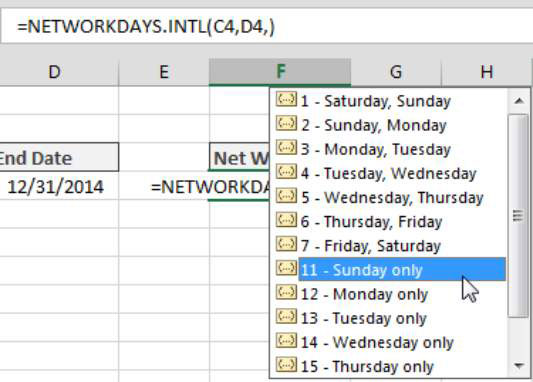
Kartais gali prireikti įterpti neįprastą simbolį į Word 2010 dokumentą. Perskaitykite, kaip lengvai tai padaryti su mūsų patarimais ir simbolių sąrašu.
„Excel 2010“ naudoja septynias logines funkcijas – IR, FALSE, IF, IFERROR, NOT, OR ir TRUE. Sužinokite, kaip naudoti šias funkcijas efektyviai.
Sužinokite, kaip paslėpti ir atskleisti stulpelius bei eilutes programoje „Excel 2016“. Šis patarimas padės sutaupyti laiko ir organizuoti savo darbalapius.
Išsamus vadovas, kaip apskaičiuoti slankiuosius vidurkius „Excel“ programoje, skirtas duomenų analizei ir orų prognozėms.
Sužinokite, kaip efektyviai nukopijuoti formules Excel 2016 programoje naudojant automatinio pildymo funkciją, kad pagreitintumėte darbo eigą.
Galite pabrėžti pasirinktus langelius „Excel 2010“ darbalapyje pakeisdami užpildymo spalvą arba pritaikydami ląstelėms šabloną ar gradiento efektą.
Dirbdami su laiko kortelėmis ir planuodami programą „Excel“, dažnai pravartu lengvai nustatyti bet kokias datas, kurios patenka į savaitgalius. Šiame straipsnyje pateikiami žingsniai, kaip naudoti sąlyginį formatavimą.
Sužinokite, kaip sukurti diagramas „Word“, „Excel“ ir „PowerPoint“ programose „Office 365“. Daugiau informacijos rasite LuckyTemplates.com.
„Excel“ suvestinės lentelės leidžia kurti <strong>pasirinktinius skaičiavimus</strong>, įtraukiant daug pusiau standartinių skaičiavimų. Šiame straipsnyje pateiksiu detalius nurodymus, kaip efektyviai naudoti šią funkciją.
Nesvarbu, ar dievinate, ar nekenčiate Word gebėjimo išjuokti jūsų kalbos gebėjimus, jūs turite galutinį sprendimą. Yra daug nustatymų ir parinkčių, leidžiančių valdyti „Word“ rašybos ir gramatikos tikrinimo įrankius.





